Comprimere Video
- 1. Comprimere Video in Diversi Formati+
-
- 1.1 Comprimere MP4 su Windows e Mac
- 1.2 Ridurre le Dimensioni di in MP4
- 1.3 Comprimere FLV
- 1.4 Comprimere MKV
- 1.5 Comprimere MOV
- 1.6 Comprimere MP4 Online
- 1.7 Ridimensionare MKV Video
- 1.8 Comprimere M4V
- 1.9 I 4 migliori modi per comprimere file M4A gratuitamente online e desktop
- 1.10 Come ridurre le dimensioni del video senza perdere la qualità
- 2. Comprimere Video da Dispositivi/App +
- 3. Comprimere Video per Diversi Scopi+
- 4. Altri Suggerimenti+
-
- 4.1 Compressori Video Gratuiti
- 4.2 Migliori Strumenti per Ridimensionare MP3 Online
- 4.3 Migliori 8 Strumenti per Ridurre le Dimensioni Video su Android
- 4.4 Compressori MP4 Gratuiti
- 4.5 Migliori Compressori Audio
- 4.6 Comprimere File in Dimensioni Piccole
- 4.7 Comprimere Video HD/FHD (4K/1080P)
- 4.8 Compressori Video Gratuiti: Come Comprimere Facilmente un Video con Diverse Soluzioni
- 4.9 Come cambiare il bitrate Video / Audio in modo facile e veloce
- 4.10 I 5 migliori modi per comprimere cartelle online e gratuitamente
- 4.11 I migliori metodi 6 per comprimere file video / audio per WhatsApp gratuitamente e online
- 4.12 I 10 migliori modi per ridurre le dimensioni del video senza perdere la qualità
- 4.13 Come inviare video lunghi su Step per Android / iPhone
- 4.14 I migliori 8 software di compressione da non perdere nel 2021
- 4.15 I 7 migliori video cutter e compressori: come modificare e comprimere facilmente i video
Tutti gli argomenti
- Converti Video
- Utenti di design creativo
- DVD Utenti
- Altri Soluzioni
- Vacanze
- Utenti FotoCamera
- Utenti Social Media
Compressione video Twitter: come pubblicare video lunghi su Twitter
Poiché Twitter è di tendenza in tutto il mondo, le persone cercano regolarmente come pubblicare video più lunghi su Twitter poiché Twitter ha le sue linee guida per il caricamento e i post, in particolare i limiti di dimensione e lunghezza dei video. Pertanto, le persone hanno bisogno di software in grado di comprimere e ridimensionare i video per Twitter senza perdere la sua qualità. In questo articolo, impareremo a conoscere l'incredibile software di compressione video di Twitter , che ti consente di essere artistico con i tuoi video.
- Parte 1. Conoscenze generali sulla pubblicazione di video su Twitter
- Parte 2. Come comprimere video per Twitter e caricarli per pubblicare
- Parte 3. Altre funzioni di editing video per rendere i tuoi video Twitter più attraenti
Parte 1. Conoscenze generali sulla pubblicazione di video su Twitter
Prima di passare alla parte relativa al caricamento, è necessario disporre di alcune conoscenze di base sulla politica di Twitter in materia di caricamento e pubblicazione di video.
Quanto può essere lungo un video di Twitter
Twitter è una piattaforma online e quindi doveva porre alcune restrizioni su alcune funzionalità. Se vuoi sapere come pubblicare video lunghi su Twitter, dai un'occhiata prima alle linee guida su quanto può essere lungo il video. Puoi registrare solo fino a 2 minuti e 20 secondi di video utilizzando Twitter.
Formati video supportati da Twitter
La piattaforma Twitter non dispone di un'ampia gamma di formati supportati. Supporta solo video in formato MP4 e MOV su app mobili. Durante l'utilizzo del Web, il supporto si estende al formato H264 con il formato audio AAC. La dimensione del file video è abbastanza buona, in quanto ti consente di caricare un video di 512 MB.
Migliore risoluzione video per Twitter
Ci sono anche alcune limitazioni alla risoluzione del video. Sebbene la risoluzione possa variare da 320 x 320 a 1920 x 1200 pixel, si consiglia di mantenere il video a una risoluzione ideale di 1200 x 1900 o un valore compreso tra le risoluzioni specificate. Ecco perché avrai bisogno di un software efficace per comprimere i video per Twitter. Con lo strumento che stiamo fornendo, sarai anche in grado di modificare il frame rate e il bit rate del video che stai per caricare.
Parte 2. Come comprimere un video per Twitter e caricarlo su un post
Lo strumento migliore per comprimere video per Twitter è Wondershare UniConverter (originariamente Wondershare Video Converter Ultimate) , che è un software all-in-one con funzioni di conversione e compressione video. Con l'aiuto di questo software, puoi cambiare il formato dei tuoi file video in un formato supportato da Twitter come MP4 o MOV e comprimere le dimensioni del video senza perdere qualità. Wondershare UniConverter ti fornisce anche le funzioni di editing video, che ti permettono di ritagliare e tagliare video, aggiungere filigrane, applicare effetti e altro ancora. Funzioni aggiuntive, tra cui download di video, trasferimento di video, masterizzazione di video su DVD , può essere trovato anche nella sua versione Windows e Mac.
Wondershare UniConverter - Miglior convertitore video per Mac / Windows
Download Gratuito Download Gratuito
-
Comprimi e ridimensiona i video per Twitter senza perdere la qualità
-
Converti video in qualsiasi formato in MP4 / MOV e altri formati supportati da Twitter in modo semplice e rapido
-
Modifica i video con funzioni di ritaglio, ritaglio, rotazione, aggiunta di filigrane e altro per rendere speciale il tuo video Twitter
-
Trasferisci facilmente i video convertiti da PC / Mac a dispositivi iPhone / Android tramite un cavo USB
-
Scarica video da Twitter, YouTube e altri 10.000+ siti di condivisione video incollando l'URL
-
Supporta l'elaborazione in batch per comprimere e convertire più video contemporaneamente
-
Toolbox con funzioni aggiuntive come VR Converter, GIF Maker, Fix Media Metadata e altro
-
Sistema operativo supportato: Windows 10/8/7 / XP / Vista, macOS 11 Big Sur, 10.15 (Catalina), 10.14, 10.13, 10.12, 10.11, 10.10, 10.9, 10.8, 10.7.
Passaggi per comprimere e convertire video per Twitter utilizzando Wondershare UniConverter
Passo 1 Aggiungi video da comprimere per Twitter
Inizia scaricando e installando il software sul tuo computer, quindi avvialo e la scheda Convertitore video si aprirà per impostazione predefinita. In questa scheda, fai clic sull'icona Documento nell'angolo in alto a sinistra per selezionare i file video sul tuo computer.

Passo 2 Taglia e modifica i video per Twitter
I file verranno visualizzati come miniature sull'interfaccia, tocca l'icona di modifica Trim per aprire la finestra dell'editor video. Puoi tagliare la lunghezza del video qui. E tocca altre icone per accedere al ritaglio e ad altre funzioni.

Passo 3 Scegli il formato video di output
Ora devi selezionare il formato giusto per il tuo video che desideri caricare su Twitter. Fai clic sull'opzione Formato output per aprire l'elenco dei formati video e seleziona MOV o MP4 dalla scheda Video .
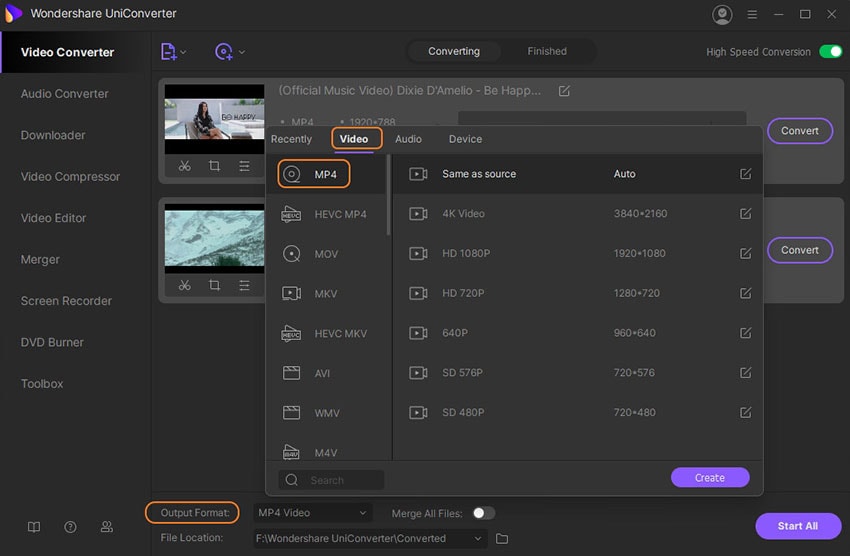
Passo 4 Comprimi video per Twitter
Tocca l ' icona di compressione sulla barra di destinazione per aprire la finestra di compressione video. Puoi ridurre le dimensioni del video, modificare la risoluzione, la qualità e il bitrate del video come preferisci trascinando la barra di avanzamento. Fai clic sul pulsante Anteprima per controllare i tuoi video compressi per 20 secondi.
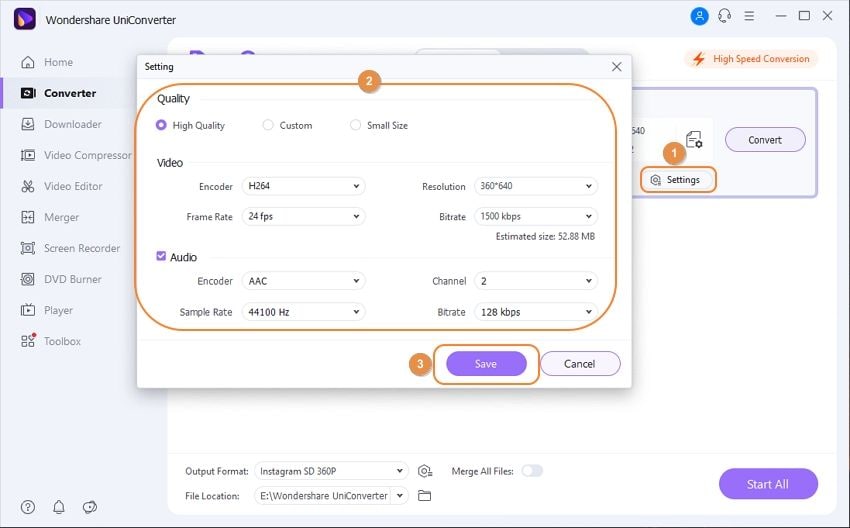
Passo 5 Converti e comprimi facilmente i video
Infine, fai clic sul pulsante Avvia tutto nella parte inferiore dello schermo. I file video verranno convertiti e compressi compatibili con Twitter tra un po '.
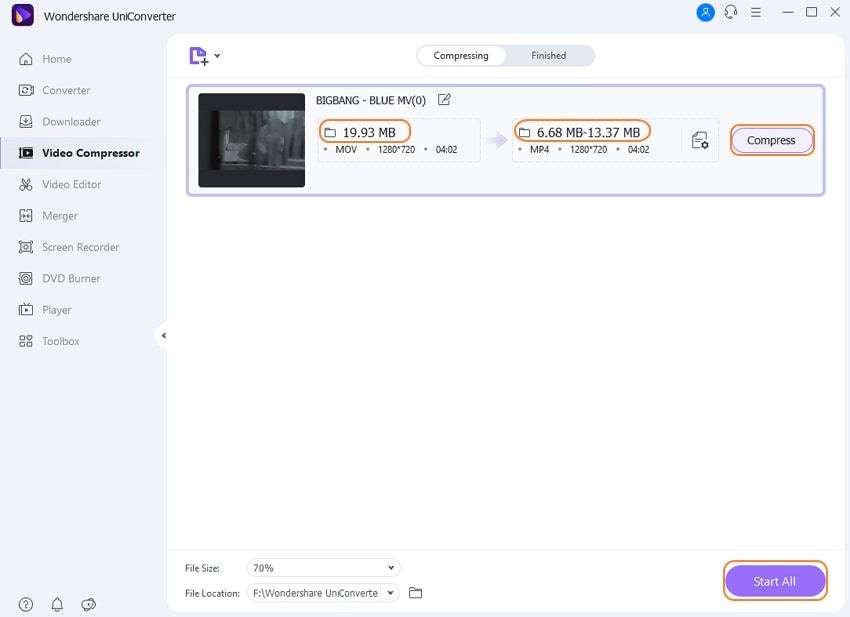
Puoi trovare i tuoi video compressi nella scheda Finito.
Download gratuito Download gratuito
Parte 3. Altre funzioni di editing video per rendere i tuoi video Twitter più attraenti
Ma la semplice compressione di video per Twitter non è sufficiente per fare una dichiarazione sulla piattaforma. Puoi utilizzare altre funzionalità di modifica fornite da Wondershare UniConverter per rendere il tuo video più attraente. Le principali funzioni di editing video che puoi utilizzare sono elencate di seguito.
Ritaglia video
Dalle icone che vedi sulla miniatura del video, il pulsante centrale è quello per ritagliare i video. La funzione di ritaglio viene utilizzata quando desideri tagliare alcune parti del video che non ti piacciono. Quando fai clic sull'icona si aprirà una piccola finestra. E vedrai la rotazione, la dimensione del ritaglio e l'opzione delle proporzioni sullo schermo. Ci sono quattro aspetti che possono aiutarti a ruotare il video, ovvero in senso orario, antiorario, capovolgere verticalmente e capovolgere orizzontalmente. Per ritagliare l'area, puoi semplicemente personalizzare l'area che desideri ritagliare. Puoi anche modificare le proporzioni come parte della compressione dei video di Twitter e toccare il pulsante OK per finalizzare le modifiche.

Aggiungi filigrana
Che senso avrebbe comprimere il video per Twitter e caricarlo se non aggiungi la filigrana al video? Wondershare Video Converter Ultimate può aiutarti ad aggiungere la tua filigrana personalizzata al video. La filigrana può essere aggiunta come nome o segno sul video. Fare clic su una delle icone sulla miniatura del video e verrà visualizzata una piccola finestra. Dalla finestra, dovrai passare alla scheda Filigrana. Se desideri aggiungere una filigrana all'immagine, fai clic sull'icona e seleziona l'immagine e trascinala per posizionarla dove desideri.
Nel caso in cui desideri aggiungere una filigrana di testo, digita semplicemente il testo nel campo di testo e seleziona il carattere, il colore, lo stile e la dimensione del testo. Puoi anche regolare la trasparenza della filigrana per combinarla con il video e posizionare la filigrana dove desideri mantenerla. Infine, salva le modifiche e la filigrana verrà aggiunta in modo permanente al video.

Applica effetti
Prima di iniziare a caricare video più lunghi sulla parte Twitter, si consiglia di applicare alcuni effetti al video. Sono disponibili 19 filtri nella funzione insieme ad altre opzioni di regolazione. Tra le icone sulla miniatura, fai clic sulla prima icona da destra e apparirà la finestra degli effetti. Avrai la possibilità di regolare la luminosità, il contrasto e la saturazione del video. Puoi anche de-interlacciare e migliorare il video. Quindi scegli uno dei filtri che preferisci dal menu Filtri e fai clic sul pulsante OK per salvare le modifiche.

Aggiungi sottotitoli
Infine, c'è un'opzione per aggiungere i sottotitoli al video se lo desideri prima di caricarlo su Twitter. Proprio come la compressione video di Twitter è un compito facile, anche i sottotitoli possono essere aggiunti facilmente. Fare clic sull'icona Modifica sulla miniatura e passare alla scheda Sottotitoli. In Sottotitoli, puoi importare il file dei sottotitoli del video o cercarli online. Avrai anche opzioni per impostare il carattere, il colore del carattere, la dimensione e la larghezza del contorno e il colore del carattere. Anche lo stile del carattere, la trasparenza e la posizione dei sottotitoli possono essere personalizzati. Avere un'anteprima del video e infine fare clic sul pulsante OK per completare le funzionalità di modifica di Wondershare UniConverter.

Il tuo completo video toolbox
 Converti in batch MOV in MP4, AVI, 3GP e viceversa facilmente.
Converti in batch MOV in MP4, AVI, 3GP e viceversa facilmente. 


Nicola Massimo
Caporedattore
Comment(i)